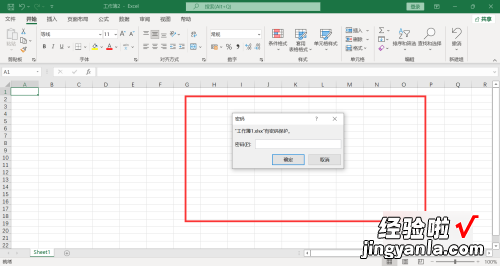经验直达:
- 如何设置打开excel需要密码
- excel加密怎么设置
- excel加密如何设置
一、如何设置打开excel需要密码
设置打开excel密码的方法如下:
操作环境:华为matebook、Windows10、ExcelWPS office 。
1、首先启动桌面上的excel 。
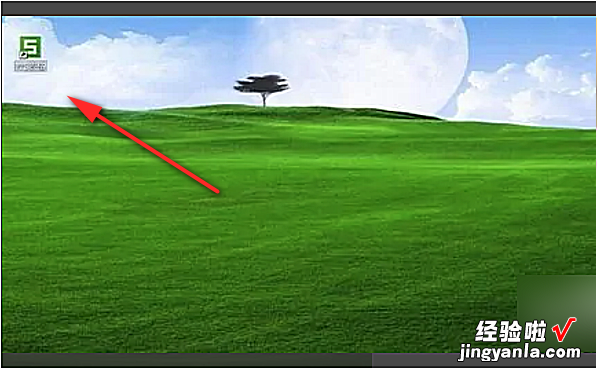
2、打开文档 。
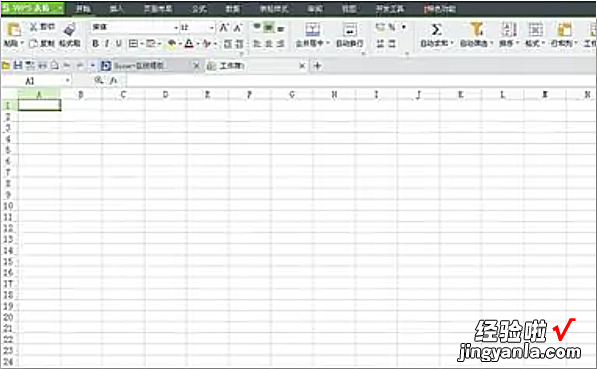
3、找到你所需要修改或编辑的Excel文件,然后点击【文件】 。
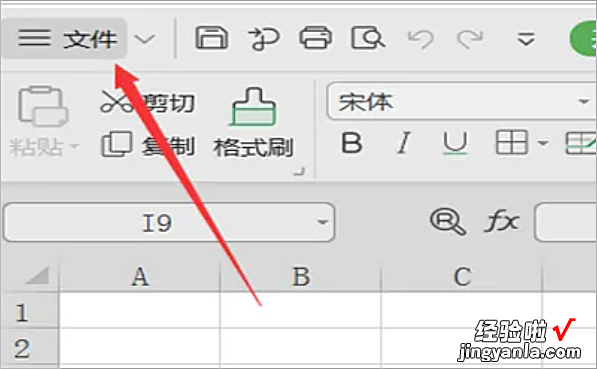
4、点【文件】后下方有个【文档加密】 , 点开后选择【密码加密】 。
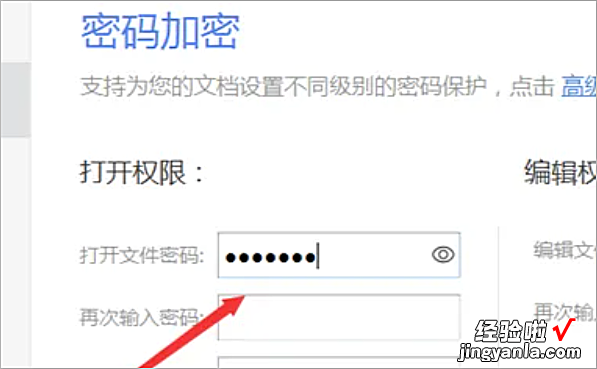
5、在弹出来的方框里,找到输入密码那一条方框里,输入你自定义的密码,然后点击确定 。再次输入你自定义的密码,确定正确就完成了 。
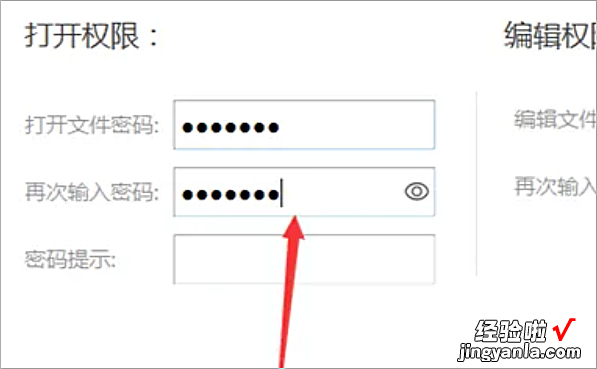
二、excel加密怎么设置
excel加密怎么设置 excel做表格或者财务报表 , 做完之后 , 我们不想让别人改动内容,或者改动格式,就需要对excel进行保护了 。保护excel,就是要加密excel,那么excel怎么设置密码呢?
Excel 2007
excel怎么加密,小编今天就为大家分享,希望对您有帮助!
【excel加密怎么设置】
1、打开excel,新建工作簿
打开excel软件,新建一个工作簿,默认有三张表格,如下图所示 。
2、保护工作表-1
保护工作表的意思就是保护当前设置的工作表,默认是sheef1,不被更改 。里面的权限可以选择设置 。
点击工具——保护——保护工作表,如下图所示 。
3、保护工作吧2-设置密码
设置密码,下面可以选择具体的权限,可以全部勾?。?也可以部分勾?。缦峦妓?。
4、保护工作表3-效果
如小编选择保护选定单元格,双击单元格的时候会报错 , 如下图所示 。提示正在试图修改被保护的只读单元格或图表,不能编辑它.
5、保护工作簿-1
我们知道一个工作簿中间可以有多个工作表,默认有sheet1 , sheet2,sheet3 , 我们可以对工作表进行增删改等操作,excel提供保护整个工作簿的功能 。设置密码保护后 , 就不能修改工作表 。
6、保护工作簿2-设置密码
设置密码,同样权限可以选择,一般要选结构 。如下图所示 。
7、保护工作簿3-效果
右键工作表,里面的编辑功能菜单都是灰色的,不能编辑 。如下图所示 。
8、excel保护撤销
如果自己要对所保护的excel文档进行操作的话,我们需要撤销保护 。同样在工具-保护中间,输入密码,撤销保护 。
9、excel不同版本密码设置位置不同
2003版本的在工具——保护—中间设置保护密码;
2007版本的在审阅中间设置保护密码 。
大家可以找找看!
三、excel加密如何设置
在EXCEL表格中 , 进入菜单栏上,选择另存工作表 , 弹出保存窗口,点击工具输入密码,表格设置了使用密码才能打开 。
工具/原料:机械革命S3 Pro、Windows10、Excel2021
步骤:
1、打开EXCEL表格 , 点击菜单栏上“文件-另存为” 。
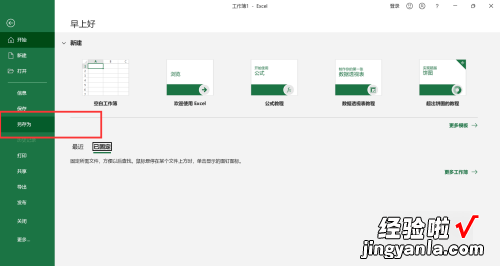
2、点击浏览,弹出保存对话框 。

3、点击下方“工具-常规选项”,弹出密码输入框,在打开权限密码对话框中输入密码,确认后点击保存 。
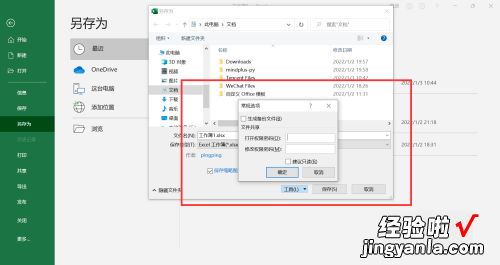
4、打开工作表,弹出密码输入框 , 要求输入密码后才能打开 。
【excel加密怎么设置 如何设置打开excel需要密码】